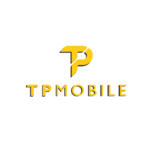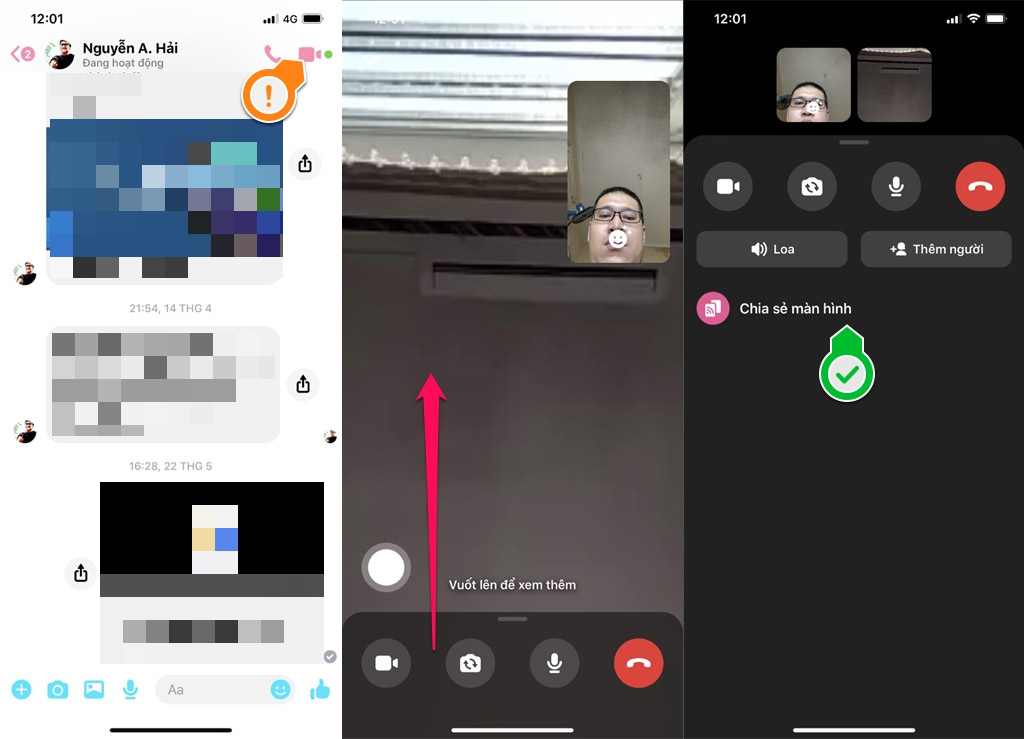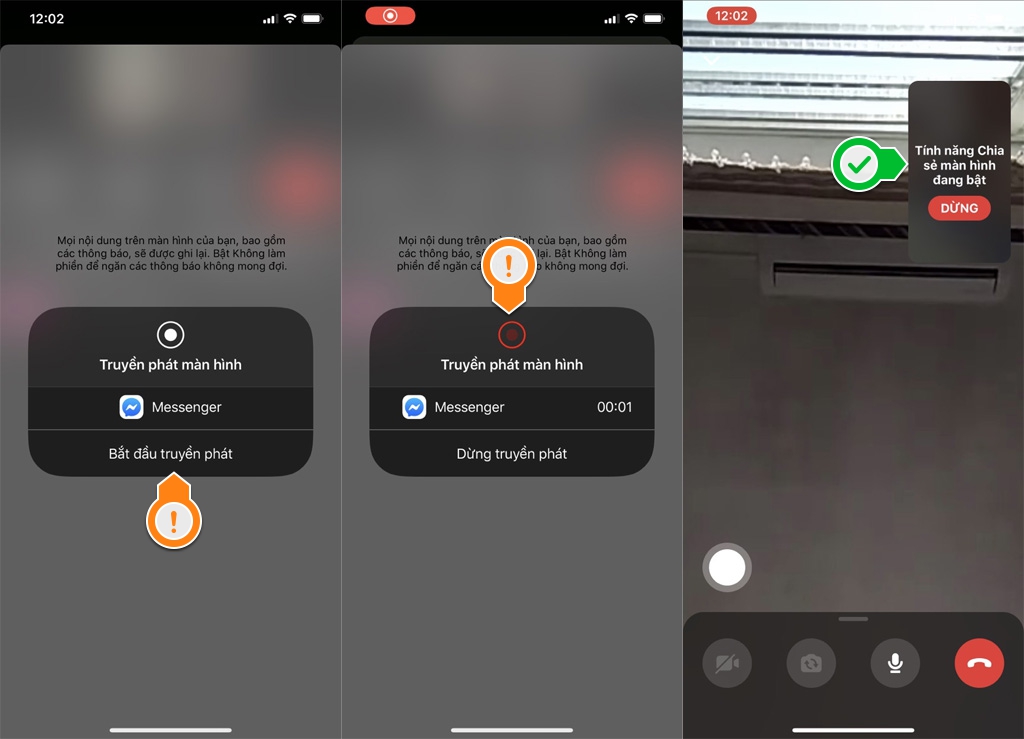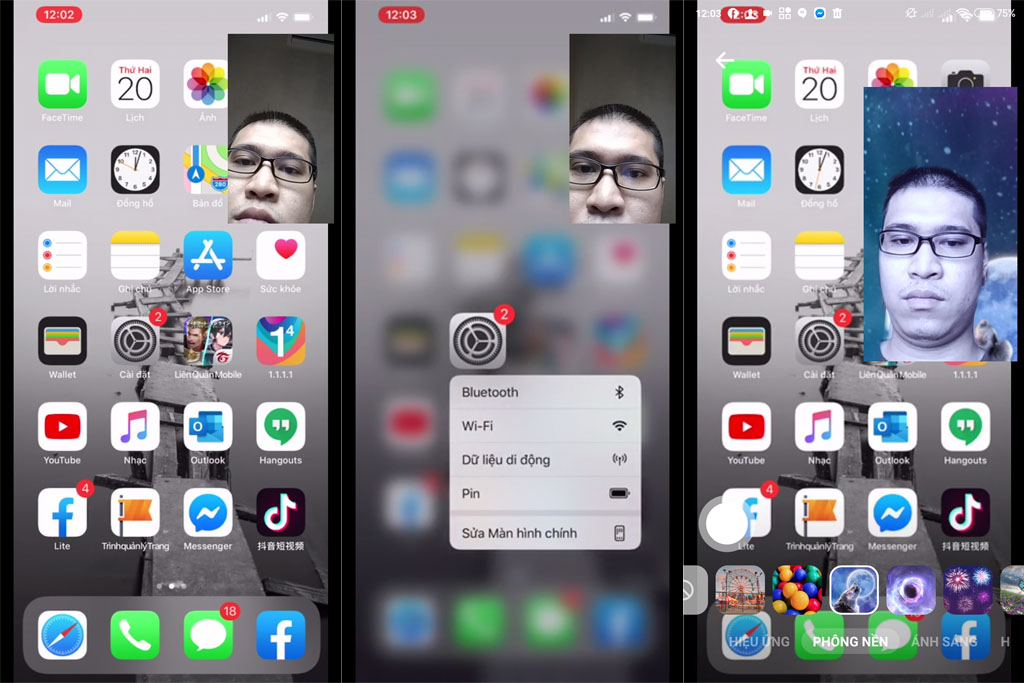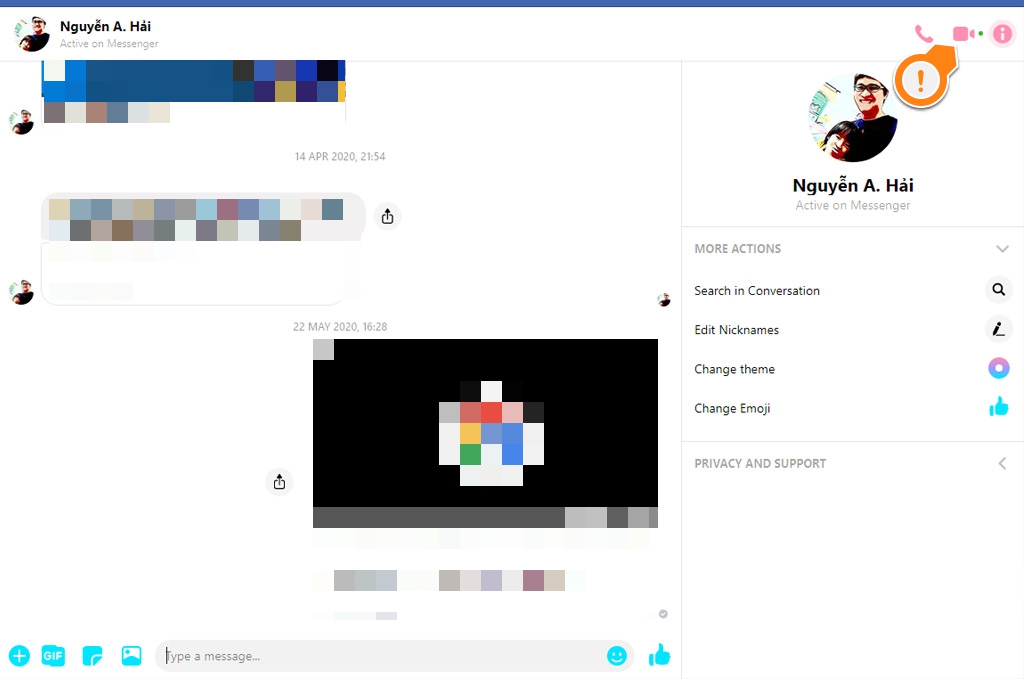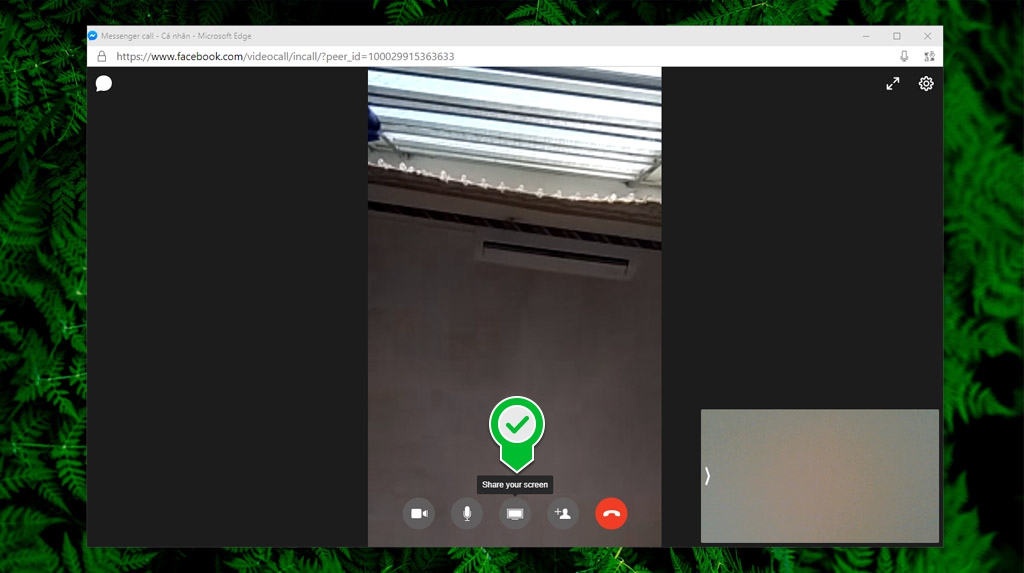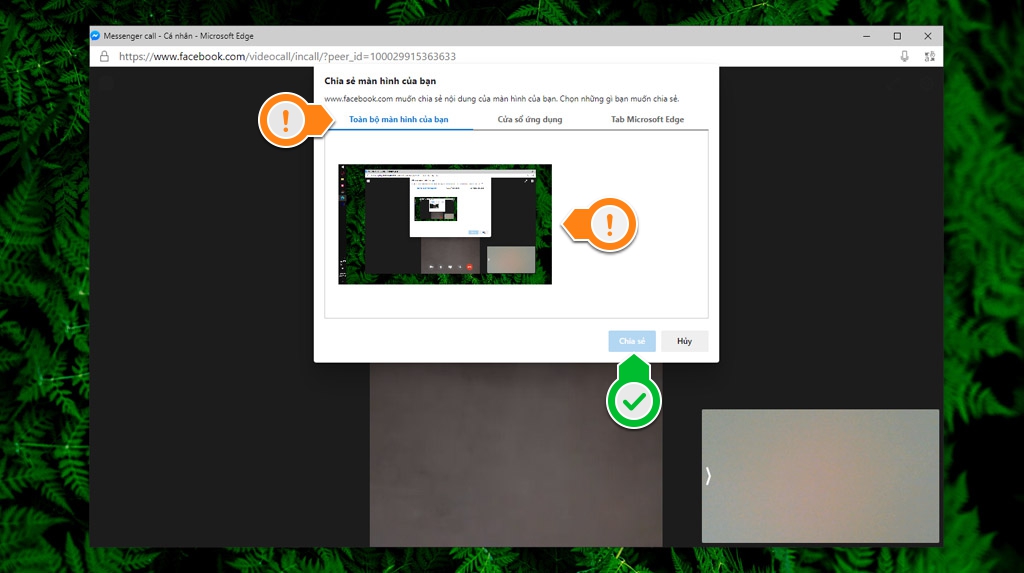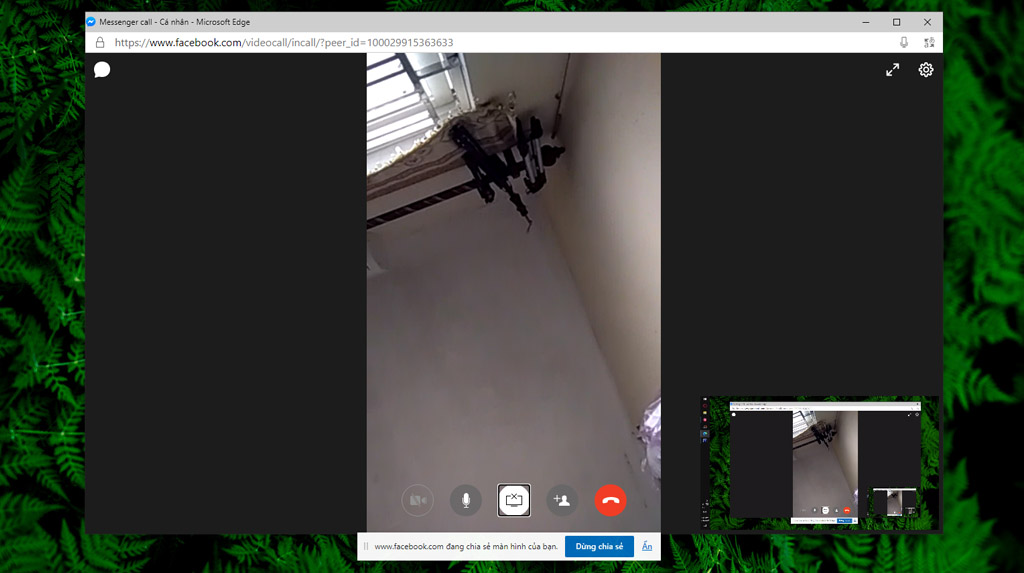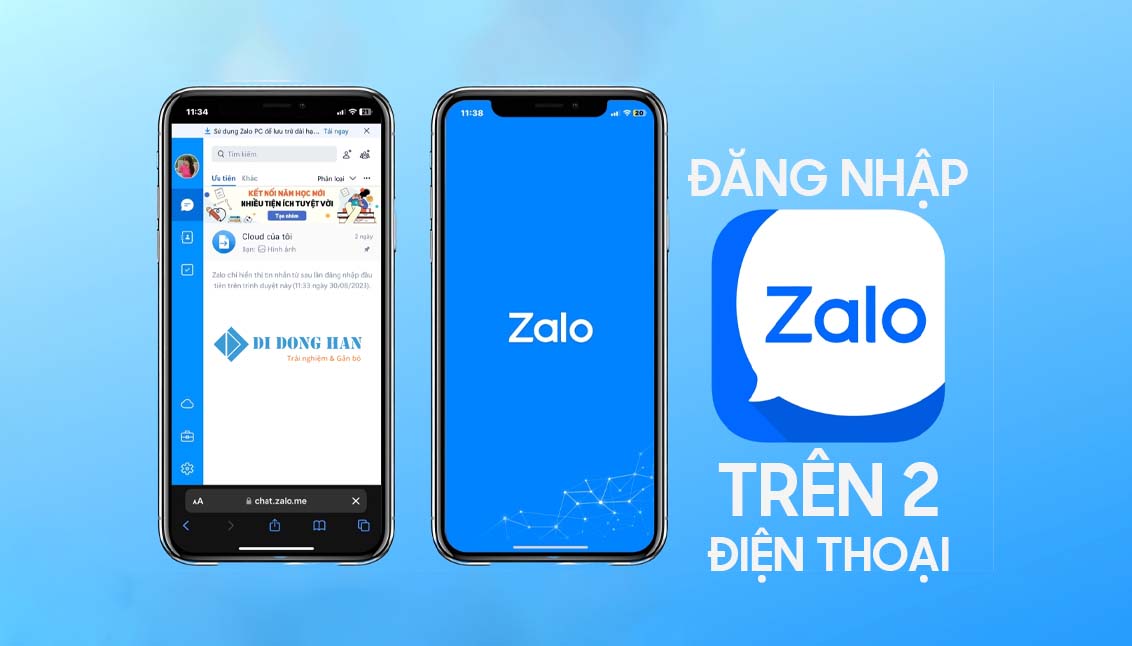Hướng dẫn sử dụng tính năng Chia sẻ màn hình trên Facebook Messenger
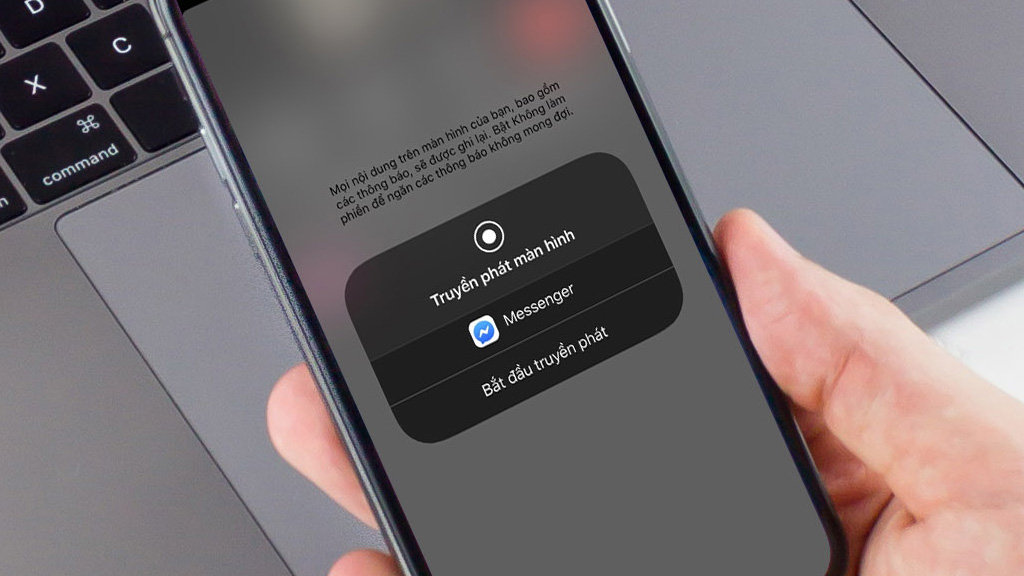
Tính năng Chia sẻ màn hình trên Messenger đã được Facebook thử nghiệm cách đây nhiều tháng trước, hiện tại đã được cập nhật chính thức cho cả ba phiên bản Android, iOS và Web. Về cơ bản, tính năng này khá giống với Screen Sharing của ứng dụng Zalo, khi chúng ta thực hiện cuộc gọi video sẽ xuất hiện một nút thao tác nhanh, giúp chuyển đổi hình ảnh thu được camera trước/sau thành các nội dung hiển thị trên màn hình chính điện thoại hoặc máy tính (tùy vào môi trường mà FB Messenger đang hoạt động).
Theo đó, người tiếp nhận cuộc gọi và được chia sẻ màn hình có thể theo dõi toàn bộ thao tác mà người chia sẻ đang thực hiện trên thiết bị của mình. Nói một cách nôm na thì giống như chúng ta đang thực hiện teamview vậy! Đây là tính năng khá hữu ích khi bạn muốn diễn đạt hoặc hướng dẫn bạn bè, người thân thực hiện chính xác một việc gì đó khó mô tả bằng lời nói thông thường.
THAO TÁC TRÊN ĐIỆN THOẠI:
B1: Cập nhật Facebook Messenger lên phiên bản mới nhất: FB Messenger cho Android / FB Messenger cho iOS
B2: Mở một cuộc trò chuyện bất kỳ và bắt đầu cuộc gọi video thông thường. Sau khi kết nối được với người mà bạn gọi video, trên giao diện của ứng dụng Messenger sẽ xuất hiện một danh sách các phím tắt nhanh, bạn chỉ cần vuốt lên phần menu này và nhấn vào nút Chia sẻ màn hình
B3: Tiếp tục nhấn vào nút Bắt đầu truyền phát (qua Messenger) và đợi đến khi thời gian đếm ngược hoàn tất là xong, quá trình truyền phát sẽ bắt đầu và hình ảnh hiển thị từ camera được chuyển đổi thành màn hình chính của thiết bị đang chia sẻ
Bây giờ, bạn có thể thoát ra màn hình chính của thiết bị để thực hiện các thao tác hướng dẫn hoặc diễn tả nội dung mà mình cần truyền đạt cho người kia biết. Tuy nhiên, tốc độ và chất lượng hình ảnh sẽ phục thuộc vào kết nối internet của bạn nhé.
Với người được chia sẻ thì sẽ hiển thị như thế này:
THAO TÁC TRÊN MÁY TÍNH:
B1: Mở Facebook Messenger trên trình duyệt của bạn > Bắt đầu cuộc gọi video đến người mà bạn muốn chia sẻ màn hình
B2: Nhấn vào biểu tượng màn hình máy tính (share your screen)
B3: Chọn kiểu màn hình muốn chia sẻ (toàn bộ màn hình, cửa sổ ứng dụng hoặc chỉ mình tab mở messenger trên trình duyệt)
B4: Nhấn nút Chia sẻ để bắt đầu, giao diện camera của bạn sẽ được thay bằng giao diện màn hình muốn chia sẻ